Как снимать видео с экрана? Программа, чтобы снимать видео с экрана монитора
Компьютерные технологии шагнули далеко вперед. Сейчас трудно себе представить пользователя компьютерных систем или мобильных гаджетов, который бы не хотел узнать, как снимать видео с экрана. Наверняка некоторые создают обучающие ролики, некоторые просто хотят похвастаться друзьям прохождением какой-то игры. Сфер применения таких знаний достаточно много.
Зачем знать, как снимать видео с экрана?
Прежде всего, хочется сказать, что знания о фиксации всего того, что происходит на экране компьютерного монитора или мобильного гаджета, могут пригодиться в очень многих ситуациях. Многие пользователи даже не догадываются, сколько их может быть на самом деле.

Не секрет, что иногда случаются даже сбои при работе в сети Интернет. Обычно администратор сайта может попросить сделать скриншот экрана при работе с данным ресурсом и отправить снимок по электронной почте. Но что делать при работе со специализированными и узконаправленными онлайн-службами или сервисами? Именно здесь и могут понадобиться знания того, как снимать видео с экрана монитора.
Наиболее распространенные типы программ
К сожалению, собственных средств для получения видео с экрана в тех же операционных системах Windows или в «операционках», под управлением которых работают мобильные гаджеты, просто не существует. Именно поэтому и приходится использовать программные продукты сторонних производителей.
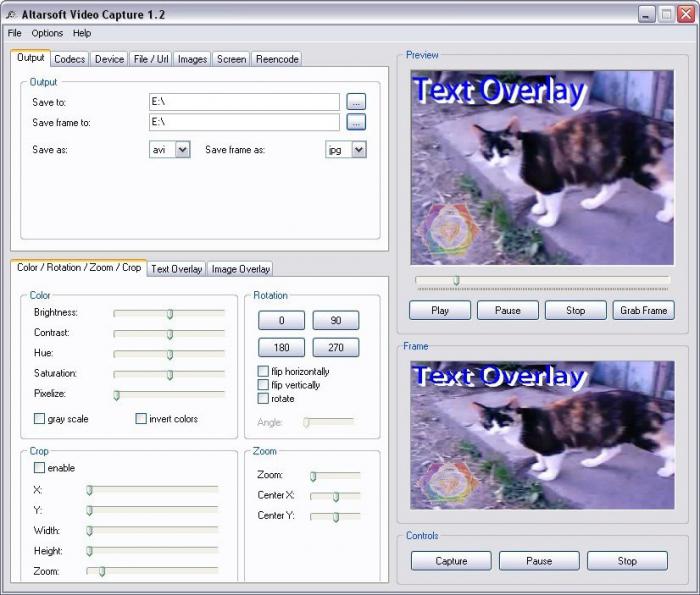
Условно такие программы можно разделить на два типа. Первый тип позволяет снимать только видео. Второй может создавать целые презентации с использованием фиксации и видео, и графики. Иными словами, такие программы производят захват видео, а также могут создавать фиксированные скриншоты в графических форматах.
Безусловно, сегодня на рынке представлено очень много программных продуктов, которые помогают снять видео с экрана монитора. Само собой разумеется, можно использовать бесплатные приложения, однако, как считается, платные программы имеют намного больше возможностей для работы с захватом видео.
Программа CamStudio
Одной из самых простых программ является небольшая утилита CamStudio. Сама программа снимать видео с экрана умеет достаточно хорошо. Правда, эта утилита больше подойдет для новичков, не гоняющихся за качеством, которое необходимо выдержать в динамических сценах. Так что для записи прохождения современных игр она вряд ли подойдет.
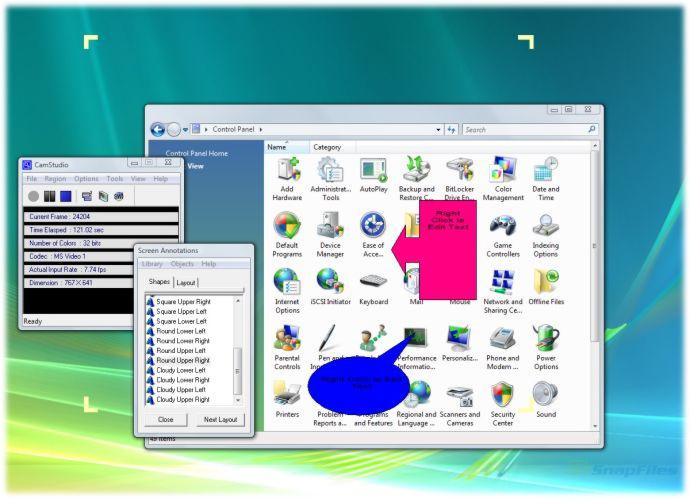
Одним из минусов приложения можно назвать отсутствие русификатора, поэтому придется вооружиться знанием английского языка. Перед началом работы стоит сразу же произвести основные настройки. В меню «Options/Video Options» желательно установить качество съемки на уровне 100%. Можно сразу задать использование основных кодеков, а также в меню «Regions» выбрать область экрана для съемки (Fixed Region) или установить область всего экрана (Full Screen). Кроме того, в настройках звука нужно поставить галочку на системе записи (с микрофона, с динамиков, без звука).
Теперь остается только нажать кнопку записи и произвести захват видео, остановив процесс в нужный момент. Сохранить материал можно в форматах . avi или .swf.
Программа Fraps
Не менее интересной является и программа Fraps, которая наглядно показывает, как снимать видео с экрана. В принципе, она полностью автоматизирована, и пользователю не нужно рыться в настройках.
Но вот проблема заключается я в том, что в бесплатной версии съемка видео ограничена по времени (30 секунд). Платная версия позволит снимать видео с насыщенной динамикой столько, сколько потребуется. Конечный файл будет сохранен в формате .avi. Интересно, что приложение хорошо подходит для записи прохождения игр, поскольку предлагает сохранить записанный материал, например, в файл, имя которого и будет соответствовать названию игры.
Программа Bandicam
Одной из самых мощных утилит можно назвать приложение Bandicam, которое имеет массу инструментов и возможностей для захвата видео.
Самое главное то, что программа абсолютно не нагружает системные ресурсы и не влияет на производительность компьютера. К тому же она способна создавать видео с разрешением 3840 х 2160 пикселей с минимальным размером конечного файла, который может быть сохранен в нескольких наиболее популярных форматах.
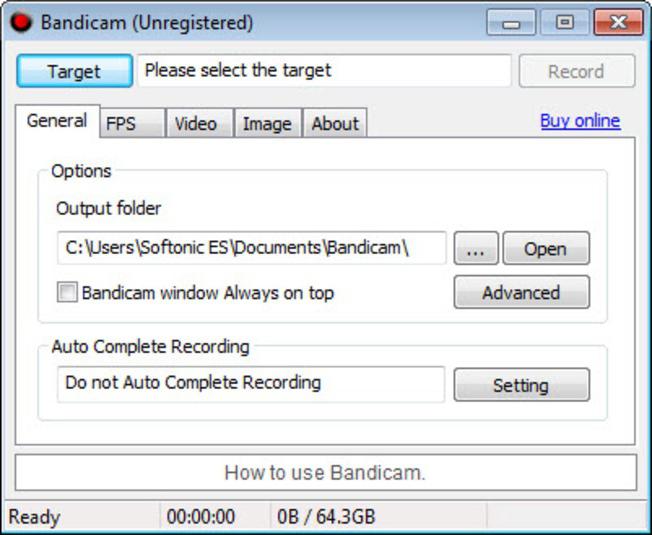
Для захвата видео имеется много возможностей и средств. Отличительной чертой этого приложения является то, что оно может создавать из шаблонов специально подготовленные ролики для публикации на известном ресурсе YouTube в качестве 720/1080p. Вообще, при сохранении записанного материала пользователь сам может выбрать используемые кодеки или декодеры, а также установить нужный формат.
Вот только само приложение является условно-бесплатным и имеет пробный период, по истечении которого все функции отключаются, а саму программу придется покупать.
Приложения для мобильных гаджетов
Многие пользователи «яблочных» гаджетов пытаются снять видео с экрана iPad. Это не так-то просто. Дело в том, что компания Apple не позаботилась о том, чтобы включить в стандартный список программ подобную утилиту. Здесь наилучшим способом будет использование специального внешнего устройства с кабелем, которое станет мостом между мобильным гаджетом и компьютерным терминалом или ноутбуком.

В крайнем случае можно воспользоваться программными продуктами Cydia, среди которых можно найти небольшое приложение RecordMyScreen. Вот только устанавливать его придется на свой страх и риск, поскольку оно является одним из типов джейлбрейка (jailbreak).
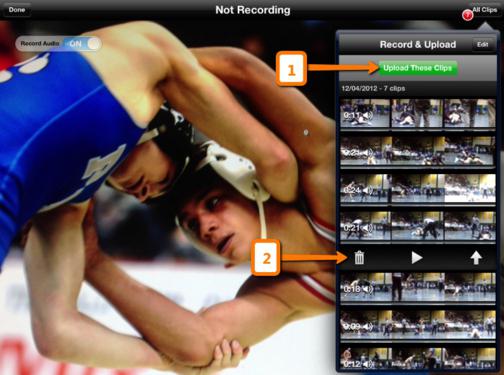
Вообще, снимать видео с экрана планшета можно с учетом операционной системы, под управлением которой он работает. Ведь для каждой операционки можно найти достаточно большое количество бесплатных приложений. К примеру, снимать видео с экрана "Андроид" можно при помощи нескольких утилит. Пожалуй, наиболее известной и самой просто можно назвать программу Droid Timelapse, которая обладает всеми основными возможностями для захвата видео и позволяет записывать ее в автоматическом режиме.
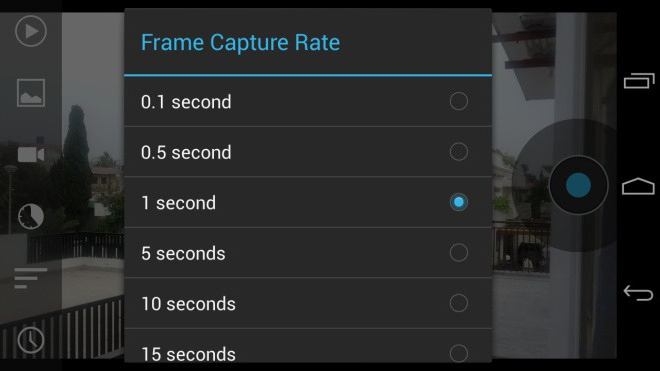
Пользователю нужно только задать временной промежуток записи, выставить желаемое качество и начать процесс. Как видим, ничего сложного здесь нет.
Редактирование отснятого материала
Одним из важных вопросов является редактирование отснятого материала. Что касается компьютерных систем, то сделать это можно при помощи множества утилит профессионального уровня или программных приложений, рассчитанных на рядового пользователя.
Для мобильных систем тоже существует достаточно много программных продуктов, которые позволяют редактировать видео на смартфоне или планшете. Среди них, кстати, тоже можно найти достаточно много бесплатных, но в то же время мощных утилит. Например, если хорошо поискать, для операционных систем Android в системе Play Market можно обратиться в раздел «Приложения/Топ бесплатных», затем скачать и установить нужный продукт. В целом же редактирование видео на компьютере, ноутбуке, смартфоне или планшете принципиально между собой различаться не будет. Практически все программы такой направленности используют одни и те же методы обработки.
Заключение
Подводя некий итог, можно сказать, что захват видео с экрана компьютера, ноутбука или мобильного устройства - дело не такое уж и сложное. Здесь главное - основательно подойти к выбору программы для снятия видео или его последующей обработки, предварительно изучив все характеристики и возможности, которые предлагает то или иное программное обеспечение. Естественно, не стоит расстраиваться по поводу некоторых платных приложений, ведь во Всемирной паутине можно найти массу программных продуктов с аналогичными возможностями, за которые выкладывать кругленькие суммы не придется.
Похожие статьи
- Как записать видео с экрана монитора компьютера
- Как закрыть программу, если она не закрывается? Особенности, способы и рекомендации
- Как настроить звук в "Бандикам": пошаговая инструкция
- Сделать запись видео с экрана? Легко!
- Как снять видео на компьютере: гайд для начинающих
- Как на телефоне сделать скриншот экрана: способы и инструкция
- Как пользоваться "Фрапсом" или, Знакомство с созданием видео
